Przyspieszanie dysków

Aplikacja ta jest jednym
z najszybszych defragmentatorów na rynku. Smart Defrag Pro umożliwia inteligentną defragmentację z optymalizacją położenia plików, obsługuje dyski SSD, pozwala też defragmentować duże pliki i wolną przestrzeń dyskową, a dzięki harmonogramowi może uruchamiać się samoczynnie. Z myślą o fanach komputerowej rozrywki przygotowano funkcję optymalizowania pracy peceta pod kątem wydajności w wybranych grach.
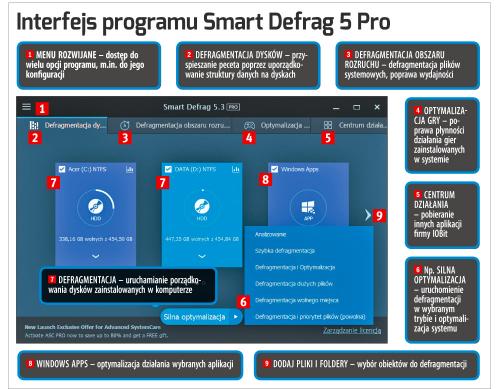

W oknie głównym zaznacz elementy, które chcesz skontrolować (w naszym przykładzie są to dysk Acer C, DATA D oraz aplikacje – Windows Apps), kliknij przycisk Silna optymalizacja obok przycisku Silna defragmentacja i z rozwiniętego menu wybierz pierwszą opcję Analizowanie.


Wynik skanowania każdego z zaznaczonych dysków dostępny będzie w osobnej zakładce. Dysk wymagający defragmentacji ma na swojej zakładce informację o liczbie znalezionych fragmentów. Zakładki dysków niewymagających defragmentacji oznaczone są zielonym ptaszkiem.


Na górnym pasku widoczna jest informacja: Zalecane: Defragmentacja dużych plików. Poniżej na wykresie przedstawiona została zawartość dysku – na czerwono oznaczono obszary wymagające defragmentacji.

Kliknij strzałkę obok przycisku Silna optymalizacja i z rozwiniętego menu wybierz zalecaną opcję – Defragmentacja dużych plików. Program uporządkuje strukturę danych na dysku. Po zakończeniu operacji możesz zapoznać się z raportem. Do okna głównego powrócisz, klikając Zakończ.

Optymalizacji można poddać zawartość wybranych folderów. Aby to zrobić, w oknie głównym kliknij strzałkę skierowaną w prawo.

Następnie wybierz jedna z opcji widocznych na kafelku Dodaj pliki i Foldery, np. Dodaj folder, po czym w standardowym oknie wskaż folder, których chcesz poddać defragmentacji. Po wybraniu foldera zatwierdź swój wybór, klikając przycisk OK.


Nazwa foldera pojawi się w obszarze kafelka Dodaj pliki i Foldery. Aby uruchomić defragmentację dodanych plików i folderów, kliknij przycisk Silna optymalizacja.






